Doživite standardni PhotoRobot Controls App Workflow
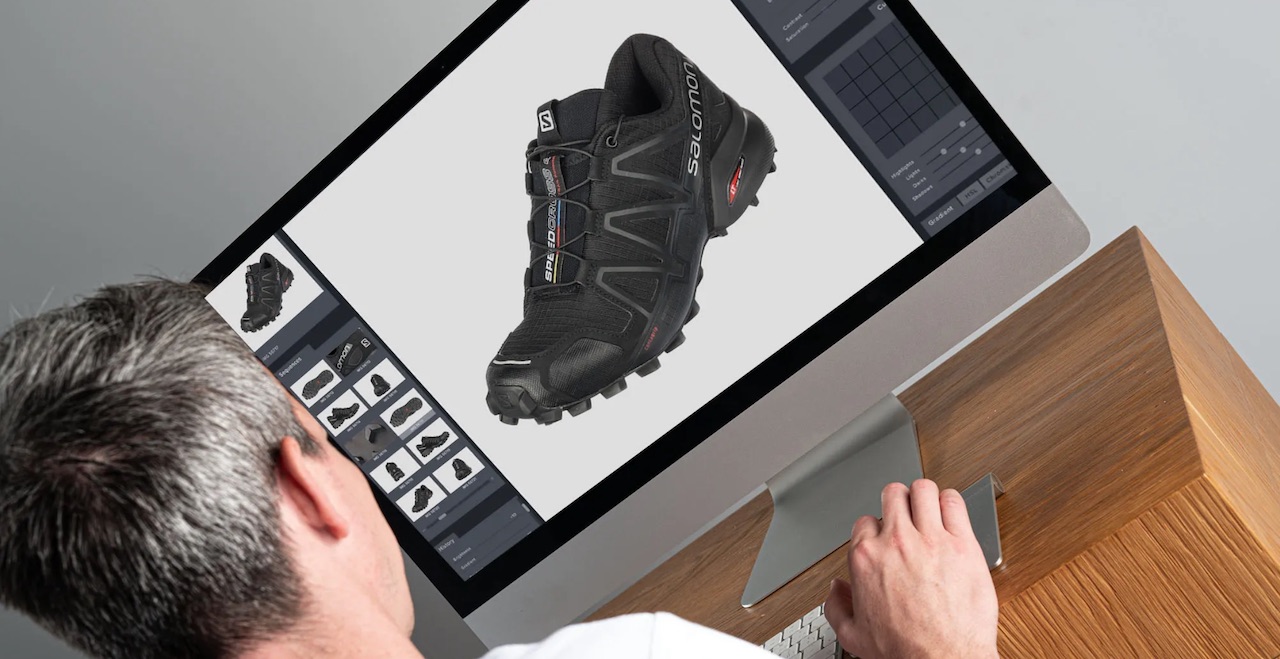
Uzmite virtualni vodič kroz standardni produkcijski tok rada koristeći PhotoRobot hardver i _Controls softver u studiju.
A Walkthrough of the PhotoRobot _Controls App Workflow
Koji je primjer standardnog studijskog toka rada koristeći PhotoRobot automatizirane fotografske sisteme i Controls App? Da biste razumjeli, počnite s osnovnim studijskim postavkama koje pokreće PhotoRobot.
- Standardni tok rada integrira tehnologiju čitača barkodova za skeniranje stavki i unaprijed postavljenih kodova.
- CubiScan sistem dimenzioniranja je prisutan za vaganje i mjerenje stavki, i za automatsko kreiranje metapodataka.
- Korištenje kodova polica omogućava sortiranje artikala u kategorije pomoću unaprijed postavljenih postavki za hvatanje i naknadnu obradu.
- PhotoRobot robotizira snimanje slike (ili snimanje videa) pomoću unaprijed postavljenih postavki na jednoj komandi.
- Automatska naknadna obrada se odvija u oblaku u pozadini, tako da timovi mogu odmah početi fotografirati više predmeta.
- Postoji opciona podrška za snimanje iz ruke i detaljnih snimaka sa iPhone-om dok su druge radne stanice u istovremenom radu.
- Objavljivanje na globalnom CDN-u ili putem API integracije odvija se automatski, bez ikakvog prekida u proizvodnji.
To je moguće zahvaljujući softverskoj integraciji robota, kamera, svjetala, računara, iPhonea, naknadne obrade, isporuke slika i API povezivanja. Otkrijte sami svaku fazu toka rada ispod. Pružamo jednostavan, ali potpun prolaz kroz standardnu produkciju PhotoRobot studija.
1 - Odaberite radni prostor u softveru
Prva faza standardnog PhotoRobot toka rada je odabir softverskog radnog prostora u aplikaciji Controls.
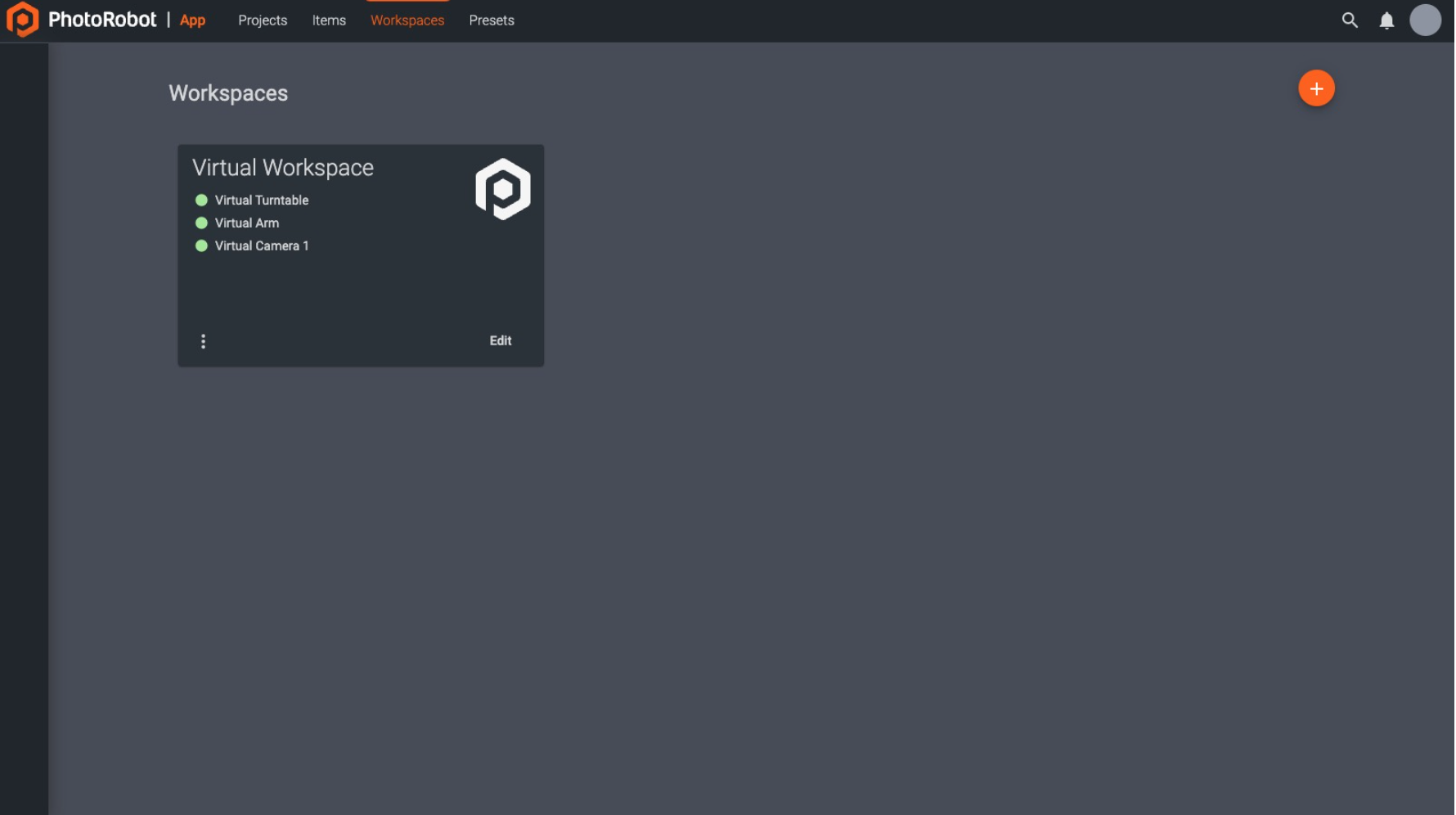
U softveru, PhotoRobot Workspaces su prilagodljive liste hardvera za specifična snimanja. Između ostalih funkcija, radni prostor govori softveru koji će sistem biti u funkciji. Postavljanje radnog prostora povezuje softver sa sistemom, koji može biti jedan ili više PhotoRobot modula. To uključuje povezivanje kamera, studijskih svjetala i drugih fotografskih dodataka.
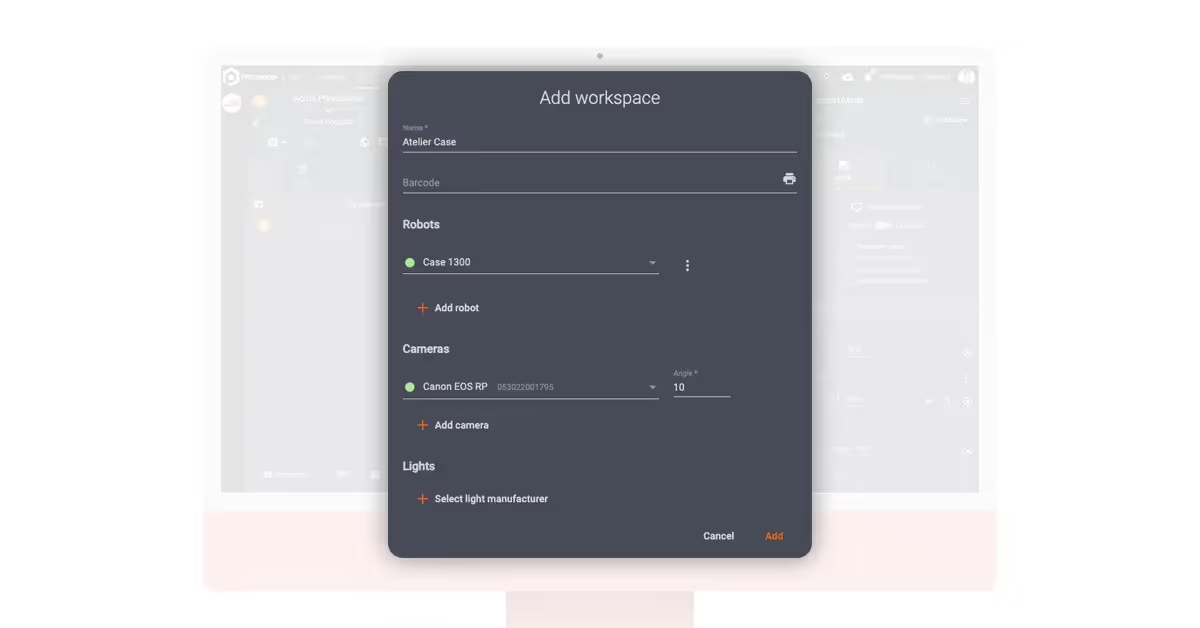
Radni prostor omogućava potpunu konfiguraciju robota, laserske postavke, postavke svjetla i postavke snimanja. Iako, ako koristite modul koji sadrži Robotic Arm ili Multi-Camera opremu, postavke snimanja za sve uglove su potpuno automatske. Svi PhotoRobot uređaji se povezuju preko istog LAN-a kao i računar radne stanice, dok se kamera povezuje sa računarom preko USB-a. Uređaji zatim komuniciraju i aktiviraju se putem softverskog radnog prostora.
2 - Uvoz liste snimanja
Nakon konfigurisanja radnog prostora, druga faza tipičnog PhotoRobot toka rada je uvoz liste snimanja.
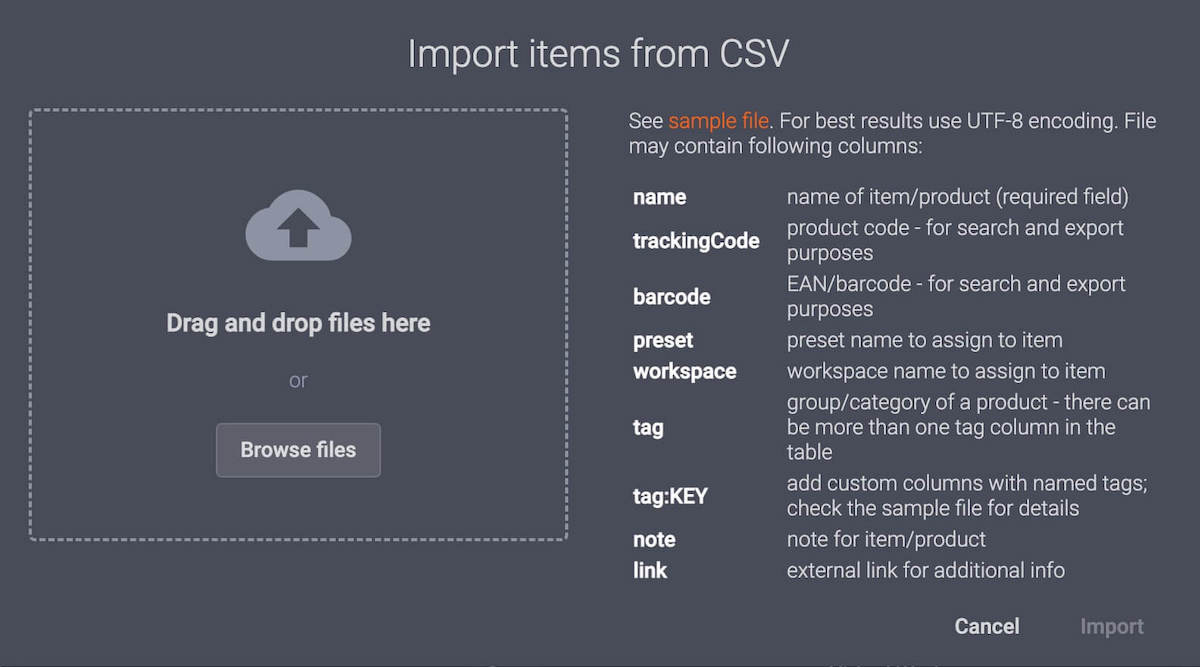
Ovo je često putem uvoza CSV datoteka. CSV uvoz omogućava PhotoRobot operaterima da kreiraju stavku sa svojim konfiguracijama u Excelu za uvoz u sistem. Međutim, također je moguće jednostavno skenirati barkodove za provjeru zaliha, ID proizvoda i automatsko primanje stavki. U kombinaciji sa CubiScan sistemima za dimenzioniranje, timovi mogu automatski snimati težine i mjerenja proizvoda i automatizirati sekvence fotografija. Ovo je dodatak generiranju vrijednih podataka uz slike proizvoda.

To je također jedan od mnogih načina na koji PhotoRobot pojednostavljuje i ubrzava rutine foto studija. Manje je ljudske interakcije sa računarom radne stanice, i brži procesi u cjelini zahvaljujući manjem kretanju po studiju. U međuvremenu, liste za snimanje su potpuno prilagodljive u sistemu sa konfigurabilnim varijablama. Operateri mogu dodijeliti imena, kodove za praćenje, barkodove, unaprijed postavljene postavke, radne prostore, oznake, kodove polica, bilješke i linkove na bilo koju stavku.
3 - Potvrdite primanje predmeta
Nakon uvoza liste za snimanje, sljedeća faza je potvrđivanje prijema predmeta u studiju.

Ovo je neposredno prije vaganja i mjerenja predmeta. Proces uključuje samo transport predmeta do obližnje robotske radne stanice, a zatim skeniranje barkodova kako bi se potvrdilo primanje predmeta. Sistem će automatski označiti stavku prisutnu u studiju, sa validacijom odmah nakon skeniranja barkoda. Ako artikli nemaju barkode, također je moguće generirati i štampati jedinstvene barkodove za različite stavke.
Dodatno, softver za radni tok foto studija vođen čarobnjacima može još više pojednostaviti cijeli ovaj proces za operatere proizvodnih linija. Za svaku stavku mogu postojati instrukcije, od primanja u sistem, do mjerenja, pripreme, hvatanja i vraćanja predmeta. Na ovaj način, svaki ljudski talent čak i uz minimalnu obuku može brzo rekreirati proizvodne tokove rada.
4 - Vaganje i mjerenje predmeta pomoću CubiScan-a
Četvrta faza standardnog proizvodnog toka rada uključuje korištenje CubiScan sistema za dimenzioniranje.

CubiScan je opcioni uređaj u studiju koji pokreće PhotoRobot, ali njegova upotreba omogućava viši nivo automatizacije i ukupne produktivnosti. Uređaj je široko popularan za uvođenje automatizacije u brodske i prijemne linije. On vaga i mjeri predmete (u metričkim ili imperijalnim jedinicama) i automatski generira vrijedne podatke za svaku stavku.
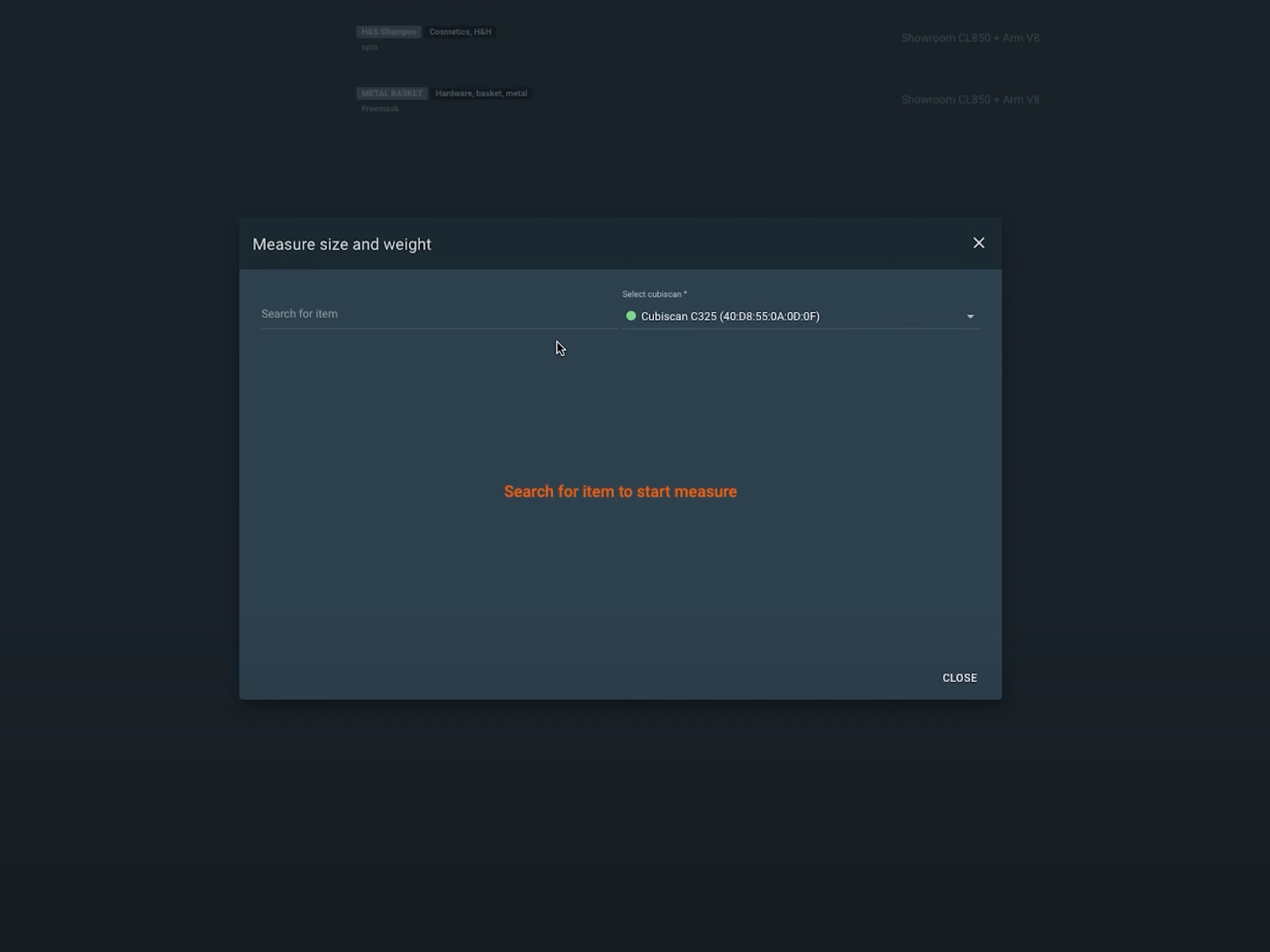
To omogućava automatsko hvatanje predmeta po njihovim specifičnim dimenzijama i mjerama. Podaci također funkcioniraju za automatizaciju podizanja robotske ruke do sredine objekta prije početka robotiziranog snimanja. Dodatno, sve informacije su odmah prisutne u bazi podataka za automatsko objavljivanje detalja o proizvodu zajedno sa slikama.
5 - Sortirajte stavke na softverske police sa presetima
Kada je prijem, vaganje i mjerenje predmeta završeno, sljedeća faza je sortiranje artikala u kategorije pomoću kodova polica.
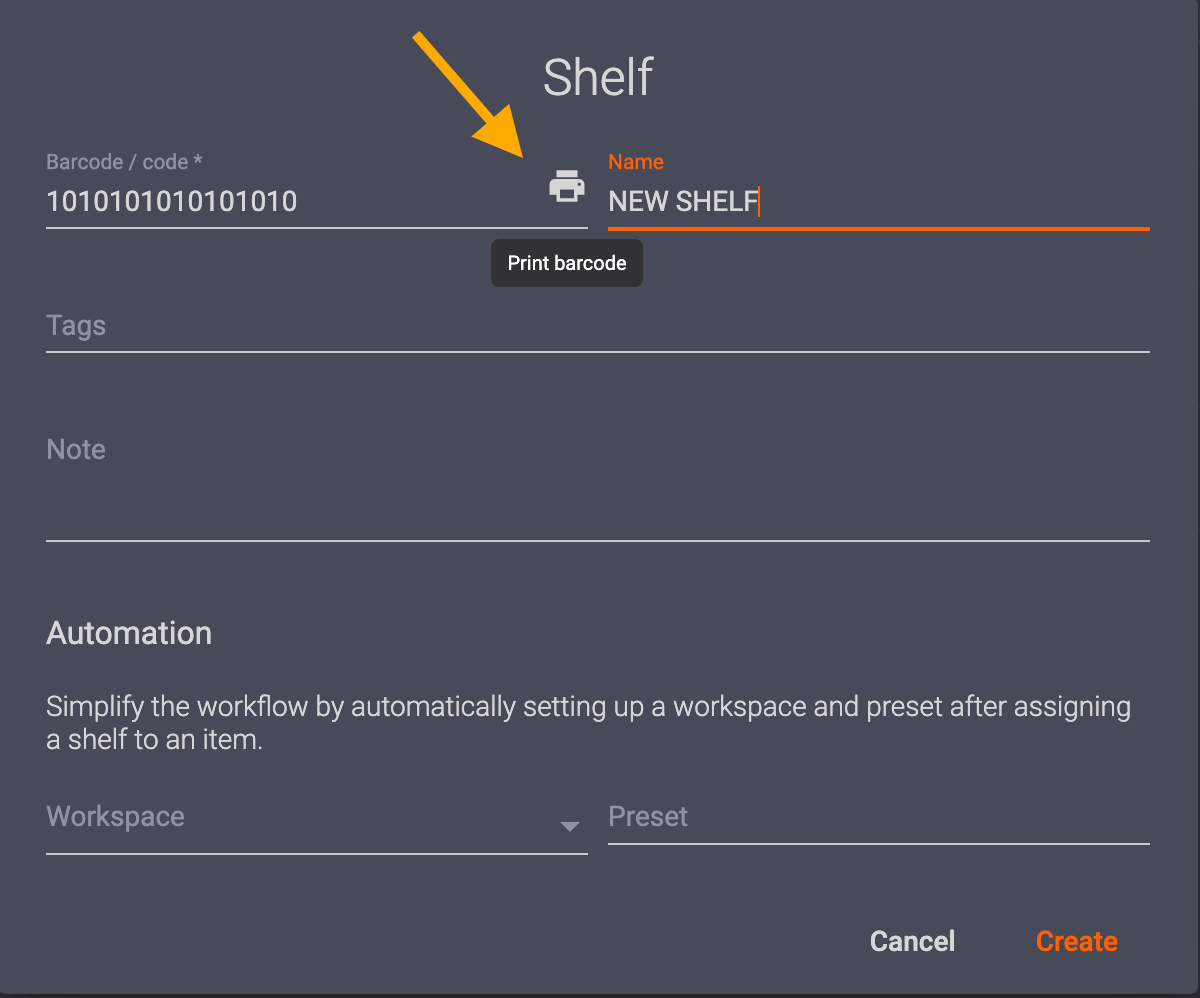
Kodovi polica su način za pohranjivanje konfigurabilnih postavki za fotografiranje i unaprijed postavljenih postavki za slične vrste predmeta u sistemu. Kategorije predmeta mogu uključivati boju, prozirnost, veličinu i mnoge druge fotografske osobine. Tada je moguće odštampati jedinstvene kodove polica za sortiranje stavki u sistemu pomoću njihove automatizirane fotografije i naknadne obrade. Sve što je potrebno je prvo skeniranje barkoda stavke, a zatim skeniranje odgovarajućeg koda police da bi se dodijelile njegove postavke.

Na ovaj način, studiji mogu postaviti kodove polica na police, kolica ili bilo gdje u blizini gdje pripremaju predmete za fotografiranje. Što je bliže robotskoj radnoj stanici, proizvodna linija postaje brža. Studiji će često imati kodove polica za sortiranje stavki po stilskim vodičima, raznim unaprijed postavljenim postavkama, postavljanju objekata, preklapanju slika i još mnogo toga. Svaki kod police je potpuno prilagodljiv, tako da ovisi samo o vrstama proizvoda za fotografiranje.
6 - Identificirajte predmet za robotizirano hvatanje
Nakon sortiranja proizvoda, identifikacija predmeta spremnog za fotografiranje zahtijeva samo skeniranje barkoda.

Ovo će automatski pružiti sistemu svoje instrukcije za robotizirano snimanje i naknadnu obradu predmeta. To može uključivati bilo kakve unaprijed postavljene postavke unutar koda police predmeta, kao što su postavke kamere i svjetla, kao i koji izlazi za snimanje. Na primjer, preseti mogu sadržavati instrukcije za sistem da izvuče specifične 2D slike u tandemu sa 360 spinom.
Također može uključivati korake za robotizirano snimanje više elevacija oko objekta za 3D spin ili 3D modelsku fotografiju. S ovim uputama, sve što je potrebno je pozicioniranje predmeta na gramofon. Nakon toga, automatizacija će preuzeti kontrolu nad cijelim fotografiranjem i postprodukcijom.
7 - Postavite objekt na 360 gramofon
Zatim, postavljanje objekata za fotografiju i poravnavanje gramofona sa robotskom rukom je jednostavno pomoću laserski vođenog pozicioniranja objekata.
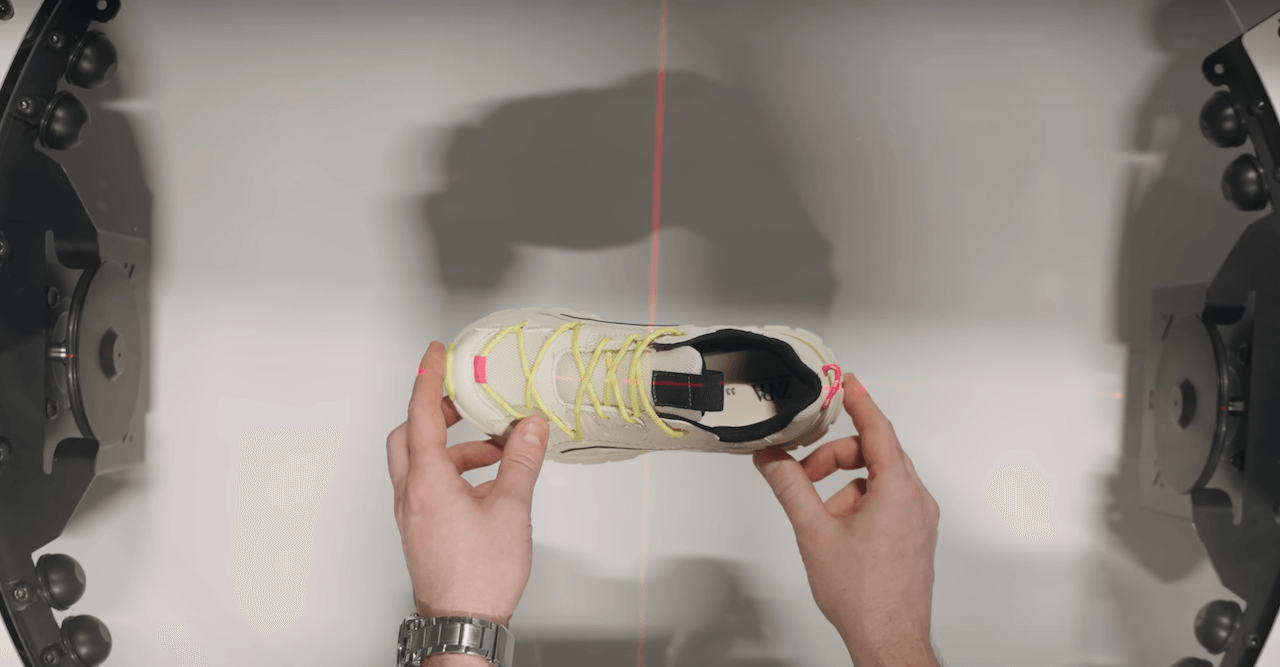
PhotoRobot 360 gramofoni i robotske ruke imaju laserske sisteme za pozicioniranje za brzo poravnavanje mašina i objekata. Oni pomažu da se pojednostavi proces postavljanja objekta i osigura da su robotska ruka i 360 gramofon u savršenom poravnanju. Laseri pružaju unakrsni laser za brzo pozicioniranje predmeta u središtu ploče gramofona za fotografiranje. Također, čim počne sekvenca fotografije, laseri će se automatski isključiti.
Ovi sistemi za pozicioniranje objekata su posebno korisni za automatizaciju 360 fotografije proizvoda. Tačnost je ključna da se osigura funkcionalnost automatizacije i da se ograniči ili eliminiše potreba za naknadnom obradom.
8 - Automatizirajte hvatanje objekta
Pokretanje procesa snimanja zahtijeva samo skeniranje barkoda, jedan klik ili dodir na razmaknicu.
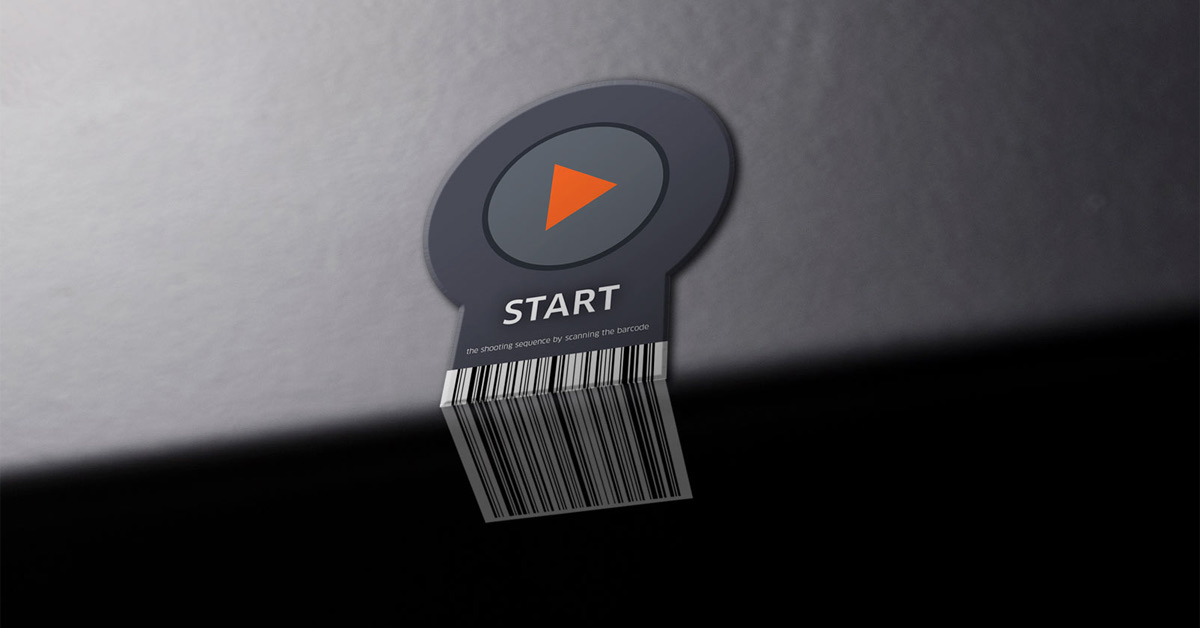
Obično, postoji početni barkodski kod na robotskoj radnoj stanici za početak robotizirane sekvence snimanja odmah nakon postavljanja proizvoda. To, ili operater inicira snimanje na računaru radne stanice. Pokretanje sekvence će tada isključiti laserski sistem pozicioniranja i pokrenuti automatsko vertikalno podešavanje kamere. Horizontalni nivo kamere će se poravnati sa apsolutnim centrom visine objekta. Ovo je također potpuno automatsko, a prema ranijim mjerenjima dimenzija objekta od strane CubiScan-a.

Nakon podešavanja kamere, studijska svjetla, robotski procesi i postavke snimanja se automatski aktiviraju. Oni prate unaprijed postavljene komande u sistemu. Između ostalih operacija, unaprijed postavljene postavke upućuju gramofon da započne rotaciju i aktivira daljinsko snimanje u sinhronizaciji sa moćnim stroboskopima. Sve postavke kamere djeluju u skladu s unaprijed postavljenim postavkama, dok su stroboskopska svjetla također u stanju spriječiti zamućenje pokreta. Sprječavanje zamućenja pokreta omogućuje brzo snimanje 360 okretaja, bez potrebe za zaustavljanjem rotacije gramofona.
U međuvremenu, robotska ruka je u stanju da se kreće duž vertikalne ose kako bi automatizirala hvatanje više redova elevacije. Ovo proizvodi višeredne 3D spinove i omogućava brzo generiranje 3D modela objekata. Ako snimate 360 video proizvoda, također je moguće automatizirati kretanje kamere pomoću unaprijed programiranih vremenskih linija. Vremenske linije kombiniraju rotaciju objekta sa zamahom kamere kako bi stvorile, na primjer, efekt leteće kamere, sa brzim ili sporim sekvencama.
9 - Proces u oblaku bez pitanja
Nakon sekvence snimanja, laseri se ponovo uključuju, a naknadna obrada oblaka počinje u pozadini bez pitanja.
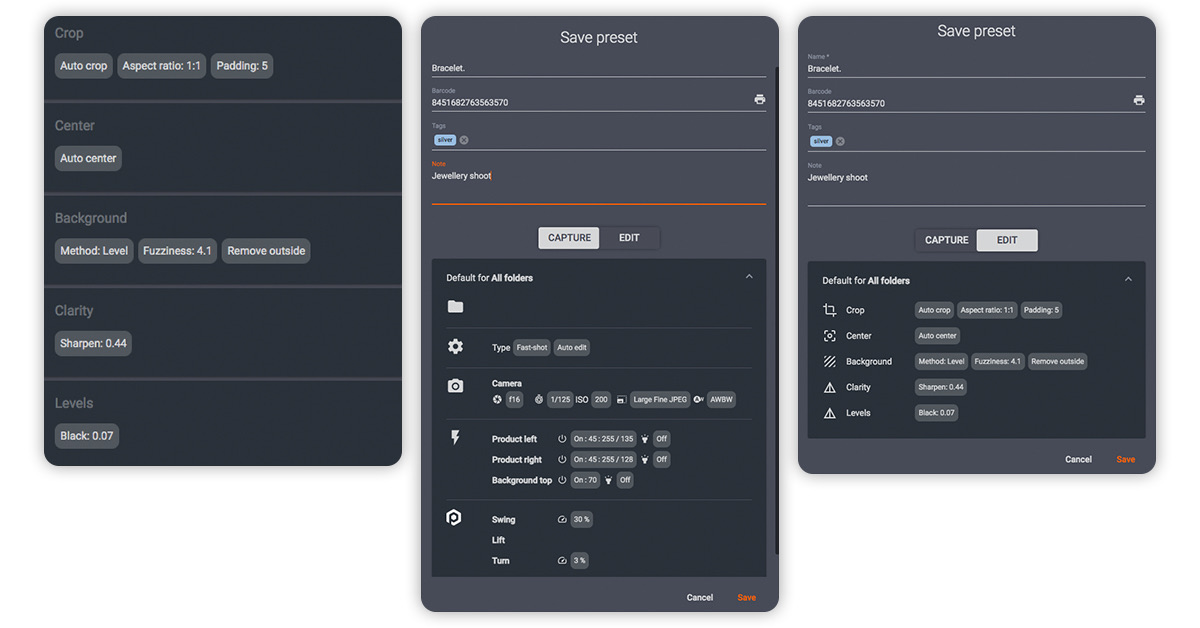
Naknadna obrada u oblaku oslobađa lokalni računar kako bi se odmah omogućio početak novog procesa snimanja. Sigurnosna kopija originalnih slika je automatska, dok se uklanjanje pozadine i optimizacija slika pokreću prema unaprijed postavljenim postavkama. Preseti upućuju softver da pohranjuje datoteke ili lokalno u zajedničkom folderu, ili da se automatski otpremi u oblak. Preseti također mogu objaviti datoteke odmah nakon snimanja slike na PhotoRobot Cloud, ili putem API-ja na eCommerce izvozne feedove.
Na ovaj način, potreban je izuzetno minimalan do nula ljudskog unosa. Sljedeći radni tok proizvoda može početi čim se završi jedna sekvenca snimanja. Operateri mogu postaviti sljedeći objekt na gramofonu, ili napraviti ručne i detaljne snimke ako je potrebno.
10 - Pokreni sljedeći radni tok proizvoda
Dok se postprodukcija odvija u pozadini, operateri mogu odmah započeti sljedeći radni tok proizvoda.
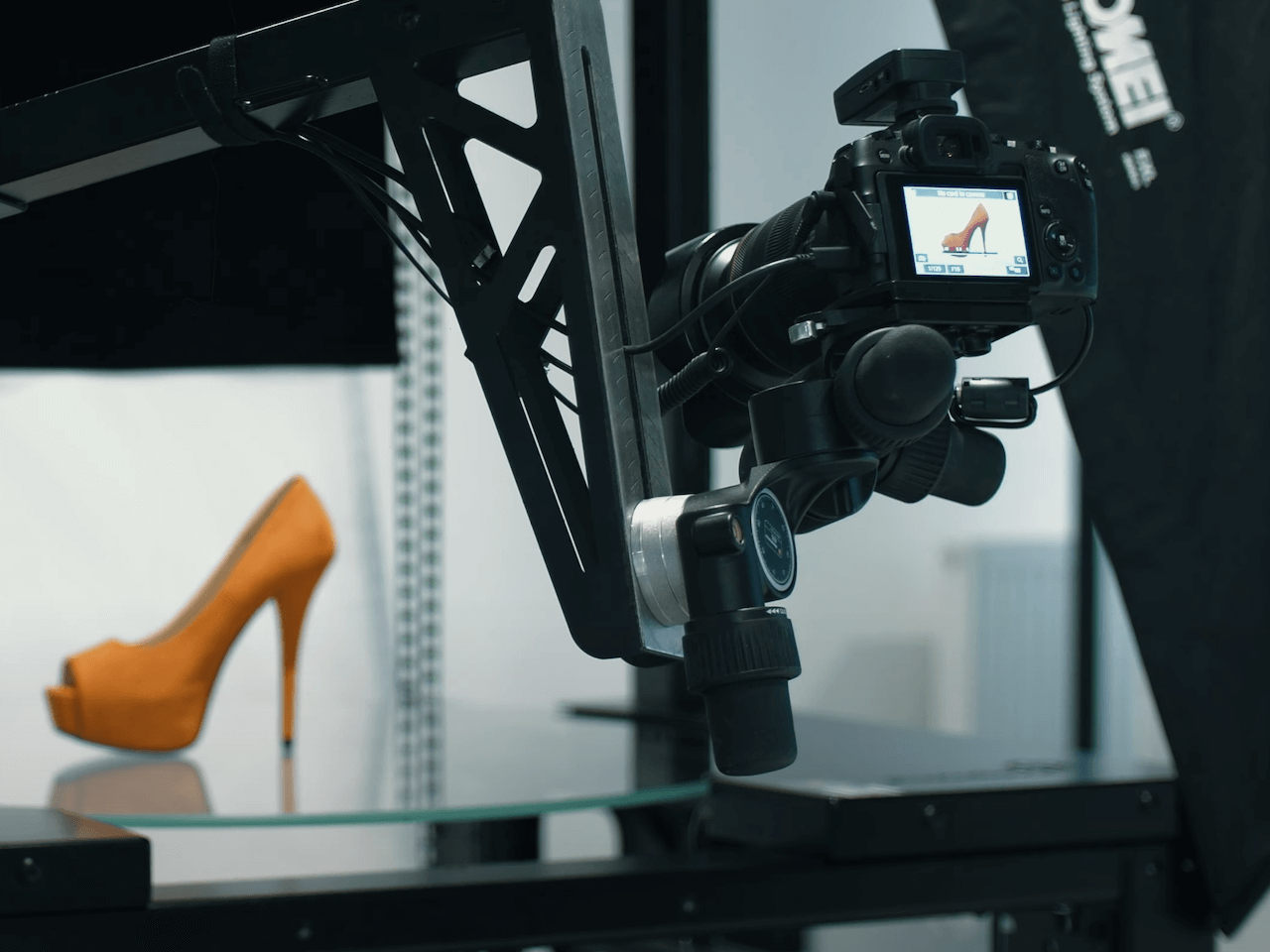
Laseri na gramofonu i robotskoj ruci se automatski uključuju, tako da postavljanje objekta postaje brz, ponovljiv proces. U isto vrijeme, ponovno kreiranje toka rada zahtijeva samo brzo skeniranje kodova polica, SKU-ova proizvoda i početnog barkoda. Robotizirano snimanje je opet automatsko prema CubiScan-ovim mjerenjima identificiranog objekta, i unaprijed postavljenim postavkama snimanja i naknadne obrade.
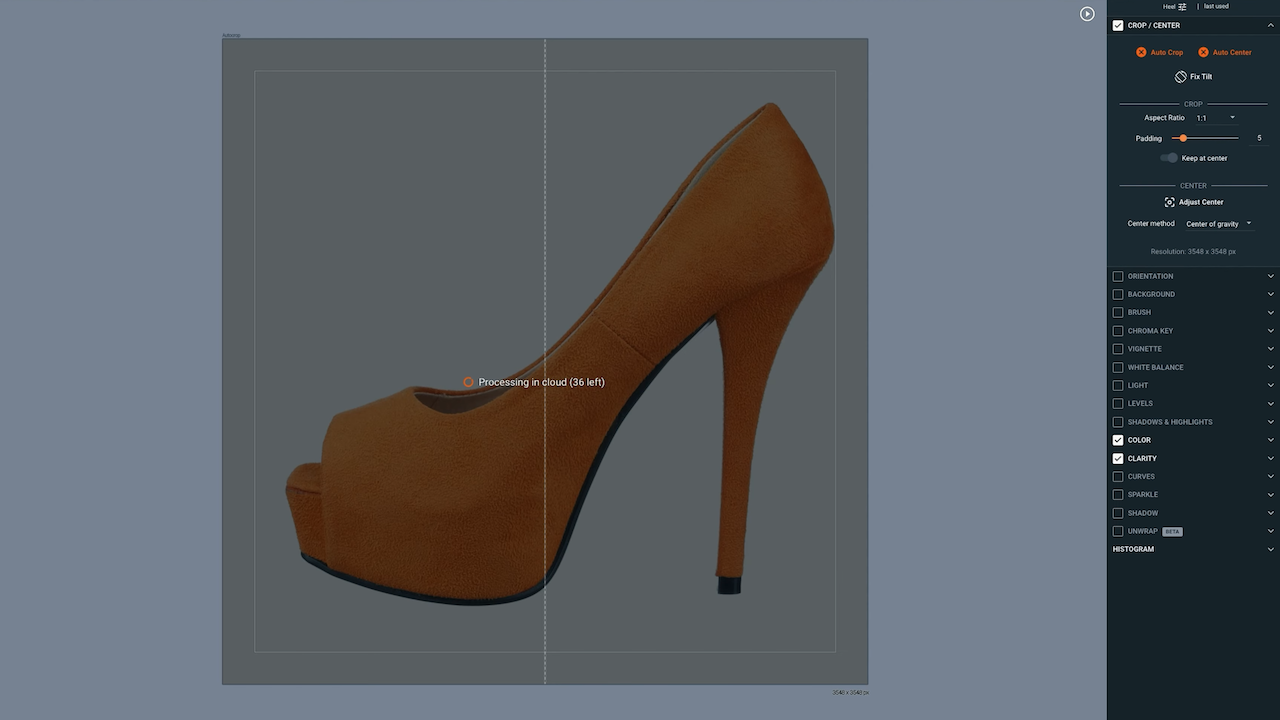
Sve to vrijeme, slike prvog proizvoda su naknadno obrađene, i često spremne za objavljivanje u roku od jedne minute nakon snimanja. To uključuje više izlaza u tandemu: 360 okretaja, 2D fotografije, 3D okretaji, 3D modeli i 360 video proizvoda. Postoji automatsko imenovanje datoteka, i brojne unaprijed postavljene postavke za upravljanje digitalnom imovinom za glatku isporuku.
U nekim slučajevima, proizvodne linije također mogu snimati fotografije iPhone proizvoda ako se koristi PhotoRobot Touch u toku rada. Ove fotografije i drugi snimci iz ruke uvoze se direktno u sistem za automatsku naknadnu obradu i objavljivanje zajedno sa drugim sredstvima.
11 - Uhvatite više od 500 predmeta u svakoj smjeni
Kada svaka radna stanica nudi vrijeme proizvodnje od otprilike 1 minute po proizvodu, to je gotovo 500 artikala po 8-satnoj smjeni.

To uključuje pune setove automatski naknadno obrađenih izlaza: galerije slika proizvoda, fotografije i 360-ice. Proizvodnja hiljada sredstava je moguća u jednoj smjeni, čak i u prirodnim skladišnim okruženjima bez ikakvih klimatskih kontrola. Sada, zamislite veliku proizvodnu halu sa 60+ robotskih radnih stanica. Oni mogu stati u prostor od oko 25.000 kvadratnih metara. Također je moguće povezati sve ove sisteme, sa kontrolama iz jednog softverskog interfejsa.
Zatim, ako jedna radna stanica fotografira 500 predmeta po 8-satnoj smjeni, to iznosi grubi protok od 30.000 predmeta po smjeni koristeći 60+ mašina. Za dvije 8-satne smjene, to je više od 60.000 predmeta fotografiranih dnevno. Izlazi su često spremni za web, tako da se većina slika može odmah objaviti. Svakako, proizvodnja neće uvijek ići 100% po planu, ali PhotoRobot klijenti imaju iskustvo iz prve ruke u postizanju rezultata u ovim količinama. Zamislite da fotografišete 40.000 modnih predmeta dnevno. To je sposobnost studija koji pokreće PhotoRobot.
12 - Vraćanje artikala pomoću softverskih čarobnjaka
Na kraju smjene, softverski čarobnjaci usmjeravaju operatere proizvodne linije kroz povratak proizvoda na listu snimanja korak po korak.
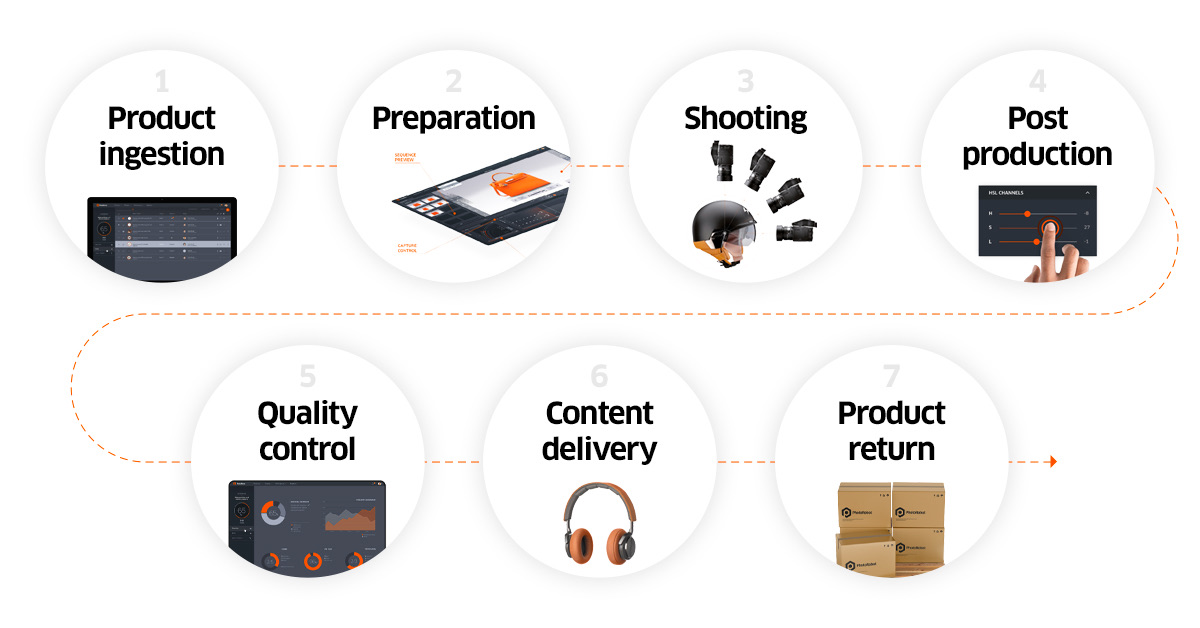
Proces je gladak kao i proizvod, koristeći prednosti čitača barkodova za potvrdu svakog povratka proizvoda. Skeniranje stavke automatski potvrđuje povratak artikla u sistemu, a također generira dostavnicu za kupca. To osigurava da 100% predmeta napusti studio sa 100% fotografija za svaku stavku.

Smart Photography Workflow Software za bilo koji posao
PhotoRobot _Controls aplikacija nudi kupcima direktan pristup najnovijim inovacijama odmah nakon proizvodnje. Otključajte najnovije funkcije i popravke sa tekućim razvojem, i svako ažuriranje koje podržava cijeli PhotoRobot ekosistem. Jedinstveno iskustvo svakog pojedinačnog kupca pomaže u izgradnji softvera u platformu koja zadovoljava svačije potrebe. Sve uz zadržavanje fleksibilnosti za podršku jedinstvenim zahtjevima za bilo koju poslovnu fotografiju.




